以直接連線模式連線 (iX100)
無法與無線網路基地台建立連線時,請使用直接連線讓 ScanSnap 和行動裝置直接連線,而不用無線網路基地台。
ScanSnap 將傳輸網路名稱 (SSID),而非無線網路基地台。若要透過無線區域網路直接將行動裝置連線到 ScanSnap,請在行動裝置的 Wi-Fi 設定上,以 ScanSnap 的網路名稱 (SSID) 建立連線。
注意:ScanSnap 沒有無線網路基地台功能或路由器功能。因此,透過直接連線而連線到 ScanSnap 的行動裝置無法透過無線區域網路連線到網際網路或其他裝置。
本節說明如何透過直接連線,手動將行動裝置暫時連線至 ScanSnap。
若關閉 ScanSnap 電源再重新開啟電源,無線模式將回復為 ScanSnap 無線設定工具中所指定的模式。
提示
若要一直透過直接連線來連接 ScanSnap 和行動裝置,請將 ScanSnap 無線設定工具中的無線模式選為 [直接連線模式]。
關於詳細資訊,請參閱《ScanSnap 無線設定工具說明》。
關於啟動 ScanSnap 無線設定工具,請參閱 啟動 ScanSnap 無線設定工具。
- 關閉進紙導紙板以關閉 ScanSnap 的電源。
- 開啟位於 ScanSnap 背面的 Wi-Fi 開關。
-
按住 [Scan/Stop] 按鈕,並打開進紙導紙板以開啟電源。
此時,按下 [Scan/Stop] 按鈕超過 3 秒直到 Wi-Fi 指示燈閃爍綠色。
Wi-Fi 連線模式變為直接連線模式時,Wi-Fi 指示燈將亮起橘色。
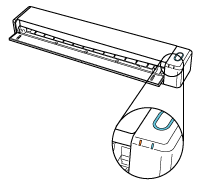
-
在行動裝置上開啟設定 Wi-Fi 功能的畫面。
關於詳細資訊,請參閱行動裝置的使用手冊。
-
在設定 Wi-Fi 功能的畫面中,輸入 ScanSnap 網路名稱 (SSID) 和安全性金鑰。
預設的 ScanSnap 網路名稱 (SSID) 和安全性金鑰標示於 ScanSnap 底部。
ScanSnap 和行動裝置將直接連線。
